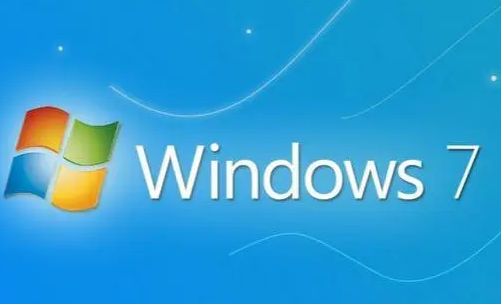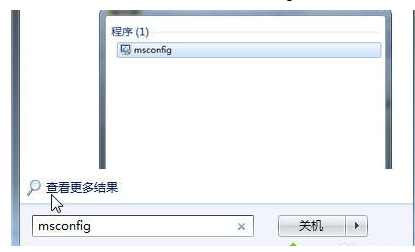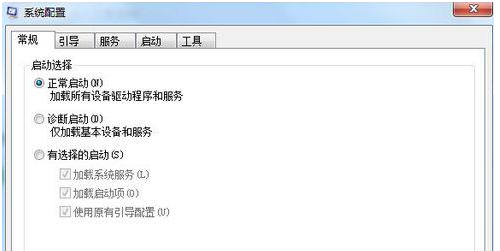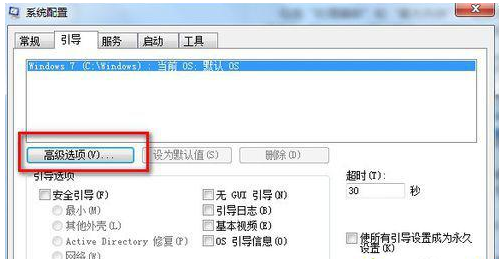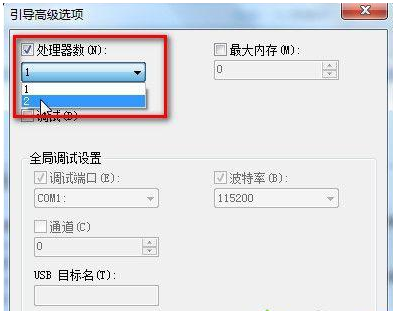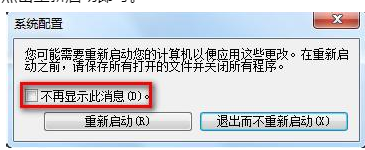为什么win7开机很慢 win7开机慢解决方法
|
很多小伙伴们的电脑系统版本都是windows7,虽然这个版本是微软很早之前发布的,但是win7系统的功能还是非常的实用,不过很多小伙伴们在使用win7系统进行工作时,在开机过程中总会觉得速度非常的慢,那么该如何解决呢?小编用以下文章为大家详细介绍一下处理方法。 win7开机慢解决方法介绍 1、进入win7桌面,点击开始按钮,在弹处的开始菜单旁边的搜索框中输入“msconfig”并回车,进入下一步。 2、在打开的系统配置界面中切换到“引导”选项,进入下一步。 3、接着点击“高级选项”按钮,进入下一步。 4、勾选“处理器数”,然后将处理器数设置为最大值,小编这里是2。 5、勾选“最大内存”,然后点击确定回到系统配置界面。 6、切换到“启动”选项将不需要开机启动的软件前面的勾去除。点击应用按钮。 7、这时会弹出一个提示框,提示需要重启电脑,点击重新启动即可。 |